下面讲解遥控器电池盖(CELL_COVER.PAR)的创建过程,零件模型及模型树如图34.10.1所示。
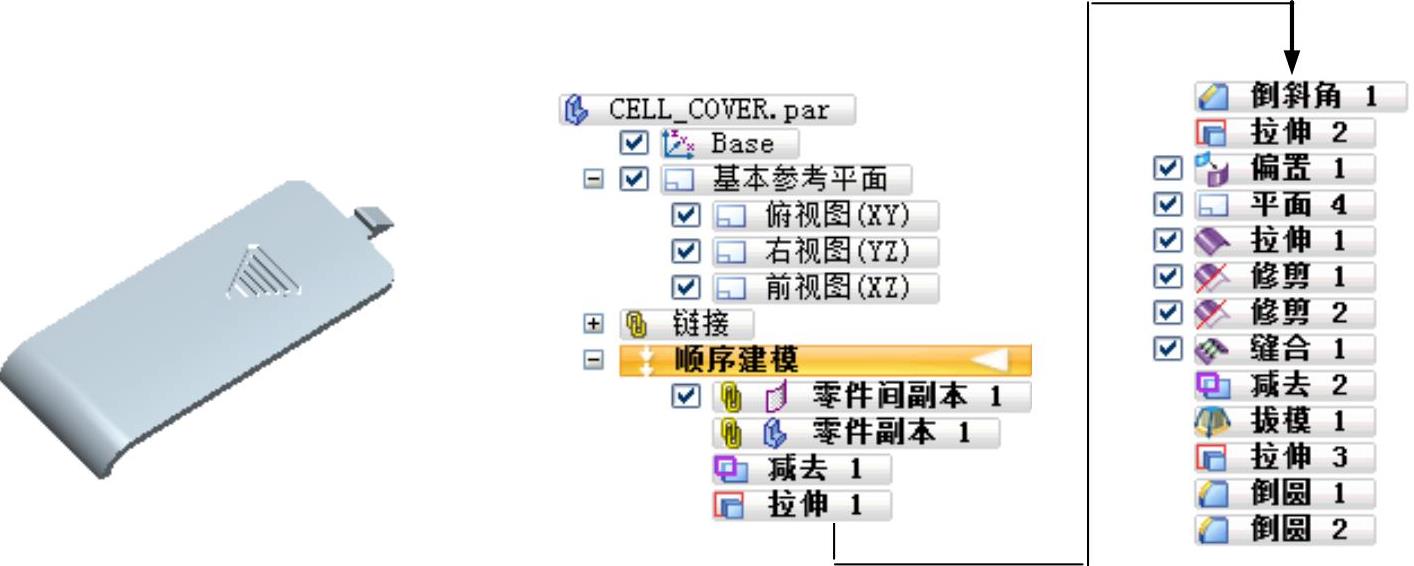
图34.10.1 零件模型及模型树
Step1.在装配体中建立遥控器电池盖CELL_COVER。
(1)单击 区域中的“原位创建零件”按钮
区域中的“原位创建零件”按钮 。系统弹出“原位创建零件”命令条与“原位创建零件选项”对话框。
。系统弹出“原位创建零件”命令条与“原位创建零件选项”对话框。
(2)在“原位创建零件选项”对话框的 区域选中
区域选中 单选项,在
单选项,在 区域选中
区域选中 单选项,然后单击“原位创建零件选项”对话框中的
单选项,然后单击“原位创建零件选项”对话框中的 按钮。
按钮。
(3)在“原位创建零件”命令条 区域的下拉列表中选择
区域的下拉列表中选择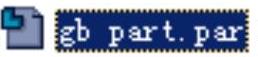 选项,单击
选项,单击 按钮,系统弹出“另存为”对话框,在
按钮,系统弹出“另存为”对话框,在 文本框中输入零件的名称为CELL_COVER,单击
文本框中输入零件的名称为CELL_COVER,单击 按钮。
按钮。
(4)单击 功能选项卡
功能选项卡 区域
区域 后的小三角,选择
后的小三角,选择 命令,系统弹出“零件间复制”命令条,在绘图区域选取“SECOND02”零件为参考零件,在选择后的下拉列表中选择
命令,系统弹出“零件间复制”命令条,在绘图区域选取“SECOND02”零件为参考零件,在选择后的下拉列表中选择 选项,在绘图区域选取“SECOND02”中的缝合曲面1。单击
选项,在绘图区域选取“SECOND02”中的缝合曲面1。单击 按钮,单击
按钮,单击 按钮,单击
按钮,单击 按钮,完成“零件间复制”的操作。
按钮,完成“零件间复制”的操作。
说明:若绘图区域没有显示出缝合曲面1,可先退出“零件间复制”命令,然后在路径查找器中选中 右击,在系统弹出的快捷菜单中选择
右击,在系统弹出的快捷菜单中选择 命令,然后将“曲面”选中即可。
命令,然后将“曲面”选中即可。
(5)单击 区域中的
区域中的 按钮,系统弹出“零件副本”命令条,以及“选择零件副本”对话框。在“选择零件副本”对话框中选择“SECOND02”零件,然后单击
按钮,系统弹出“零件副本”命令条,以及“选择零件副本”对话框。在“选择零件副本”对话框中选择“SECOND02”零件,然后单击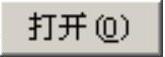 按钮。系统弹出“零件副本参数”对话框,在该对话框中选中
按钮。系统弹出“零件副本参数”对话框,在该对话框中选中 复选框、
复选框、 复选框与
复选框与 单选项,单击
单选项,单击 按钮,单击
按钮,单击 按钮。
按钮。
(6)单击 按钮。
按钮。
Step2.选择下拉菜单
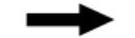
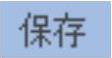 命令。在路径查找器中选中
命令。在路径查找器中选中 后右击选择
后右击选择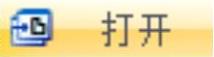 命令。
命令。
Step3.创建图34.10.2所示的减去特征1。
(1)选择命令。在 功能选项卡的
功能选项卡的 区域中单击
区域中单击 后的
后的 ,单击“减去”按钮
,单击“减去”按钮 。
。
(2)定义布尔运算的工具及方向。在绘图区域选取图34.10.3所示的曲面为布尔运算的工具,减去方向如图34.10.3所示。
(3)单击 按钮。完成减去特征1的创建。
按钮。完成减去特征1的创建。
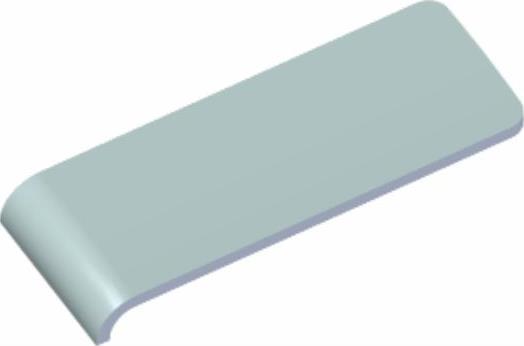
图34.10.2 减去特征1
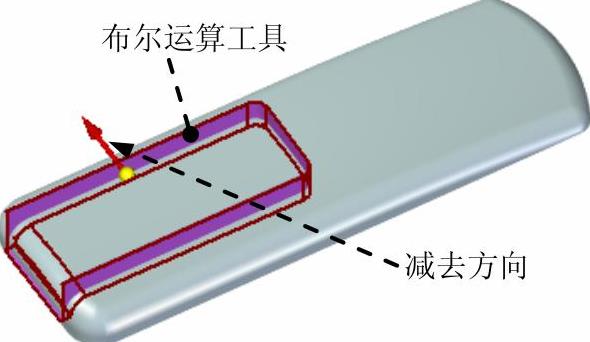
图34.10.3 定义布尔运算工具及方向
Step4.创建图34.10.4所示的拉伸特征1。
(1)选择命令。在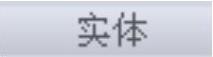 区域中单击
区域中单击 按钮。
按钮。
(2)定义特征的截面草图。选取右视图(YZ)平面作为草图平面,进入草绘环境。绘制图34.10.5所示的截面草图,单击 按钮。
按钮。
(3)定义拉伸属性。在“拉伸”命令条中单击 按钮,确认
按钮,确认 按钮被按下,在
按钮被按下,在 下拉列表中输入值4.5,并按Enter键,在绘图区空白区域单击。
下拉列表中输入值4.5,并按Enter键,在绘图区空白区域单击。
(4)单击“拉伸”命令条中的 按钮,单击
按钮,单击 按钮,完成拉伸特征1的创建。
按钮,完成拉伸特征1的创建。
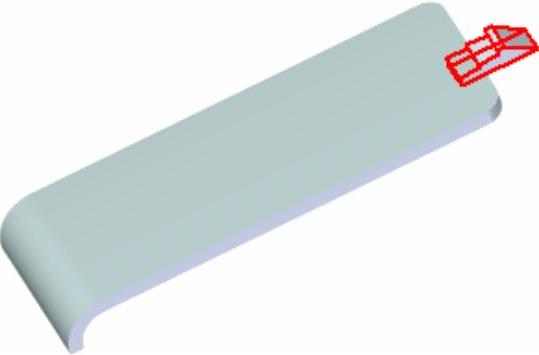
图34.10.4 拉伸特征1
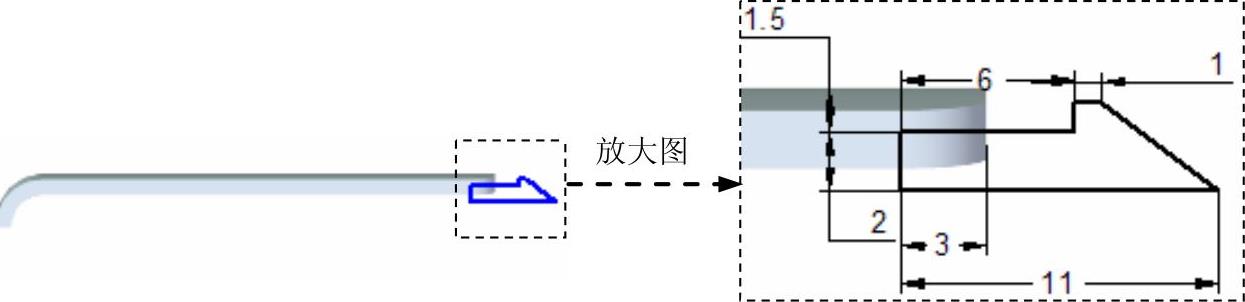
图34.10.5 截面草图
Step5.创建图34.10.6b所示的倒斜角特征1。
(1)选择命令。在 区域中单击
区域中单击 按钮,选择
按钮,选择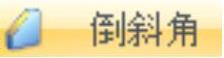 命令。
命令。
(2)定义倒角类型。单击 按钮,系统弹出“倒斜角选项”对话框。选取倒斜角边类型为
按钮,系统弹出“倒斜角选项”对话框。选取倒斜角边类型为 。单击
。单击 按钮。
按钮。
(3)选取模型中要倒角的边线,如图34.10.6a所示。
(4)定义倒角参数。在“倒斜角”命令条的 文本框中输入值1.0。
文本框中输入值1.0。
(5)单击“倒斜角”命令条 区域后的
区域后的 按钮,单击
按钮,单击 按钮,完成倒斜角特征1的定义。
按钮,完成倒斜角特征1的定义。
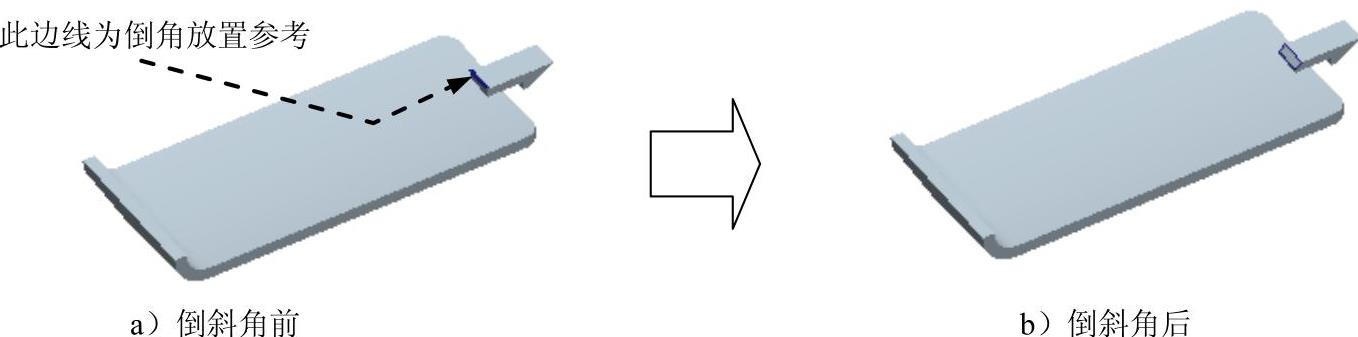
图34.10.6 倒斜角特征1
Step6.创建图34.10.7所示的拉伸特征2。
(1)选择命令。在 区域中单击
区域中单击 按钮。
按钮。
(2)定义特征的截面草图。选取右视图(YZ)平面作为草图平面,进入草绘环境。绘制图34.10.8所示的截面草图,单击 按钮。
按钮。
(3)定义拉伸属性。在“拉伸”命令条中单击 按钮,确认
按钮,确认 按钮被按下,在
按钮被按下,在 下拉列表中输入值5.0,并按Enter键,在绘图区空白区域单击。
下拉列表中输入值5.0,并按Enter键,在绘图区空白区域单击。
(4)单击“拉伸”命令条中的 按钮,单击
按钮,单击 按钮,完成拉伸特征2的创建。
按钮,完成拉伸特征2的创建。
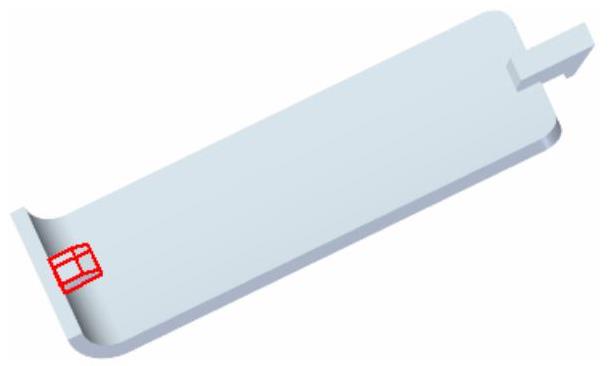
图34.10.7 拉伸特征2

图34.10.8 截面草图
Step7.创建图34.10.9所示的偏移曲面1。
(1)选择命令。在 区域中单击
区域中单击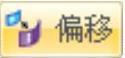 按钮。
按钮。
(2)定义偏移曲面。在绘图区域选取图34.10.9所示的面为要偏移的曲面,单击右键。
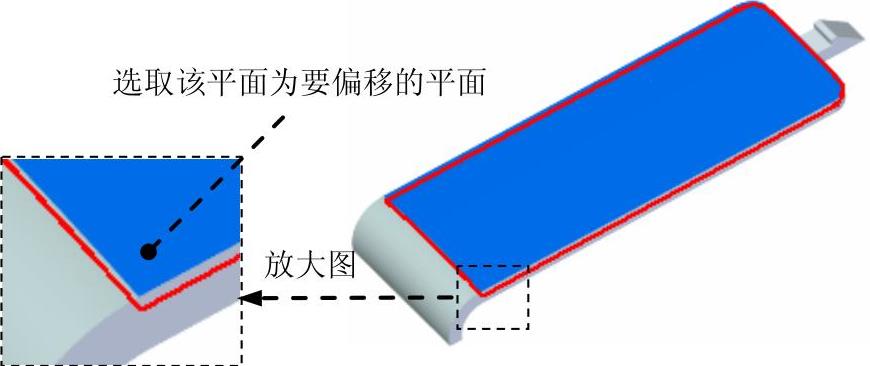
图34.10.9 偏移曲面1
(3)定义偏移距离。在“偏移”命令条的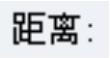 文本框中输入值0.5,按Enter键。
文本框中输入值0.5,按Enter键。
(4)定义偏移方向。偏移方向朝实体的内侧。
(5)单击 按钮,单击
按钮,单击 按钮,完成偏移曲面1的创建。
按钮,完成偏移曲面1的创建。
Step8.创建图34.10.10所示的平面4。
(1)选择命令。在 区域中单击
区域中单击 按钮,选择
按钮,选择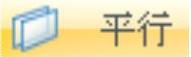 选项。
选项。
(2)定义基准面的参考实体。选取图34.10.11所示的模型表面作为参考实体。
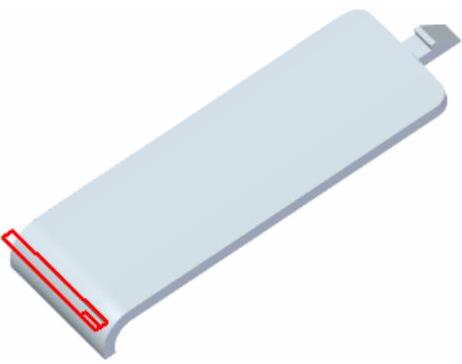
图34.10.10 平面4

图34.10.11 定义参考面的参考实体
(3)定义偏移距离及方向。在 下拉列表中输入偏移距离值7,偏移方向可参考图34.10.10所示。
下拉列表中输入偏移距离值7,偏移方向可参考图34.10.10所示。
(4)在绘图区域单击完成平面4的创建。
Step9.创建图34.10.12所示的拉伸曲面1。
(1)选择命令。单击 区域中的
区域中的 按钮。
按钮。
(2)定义特征的截面草图。选取平面4作为草图基准面,进入草绘环境,绘制图34.10.13所示的截面草图。
(3)定义拉伸属性。在“拉伸”命令条中单击 按钮,确认
按钮,确认 与
与 按钮未被按下,在
按钮未被按下,在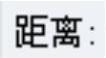 下拉列表中输入值3,并按Enter键,拉伸方向可参考图34.10.12所示。(www.daowen.com)
下拉列表中输入值3,并按Enter键,拉伸方向可参考图34.10.12所示。(www.daowen.com)
(4)单击“拉伸”命令条中的 按钮,单击
按钮,单击 按钮,完成拉伸曲面1的创建。
按钮,完成拉伸曲面1的创建。
Step10.创建图34.10.14所示的曲面修剪1。
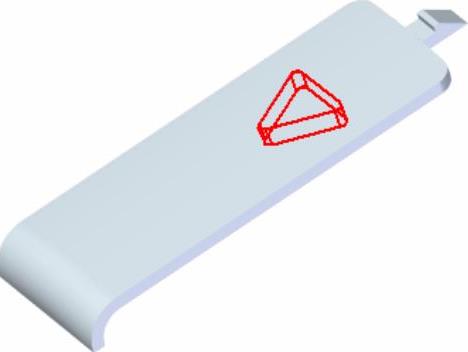
图34.10.12 拉伸曲面1
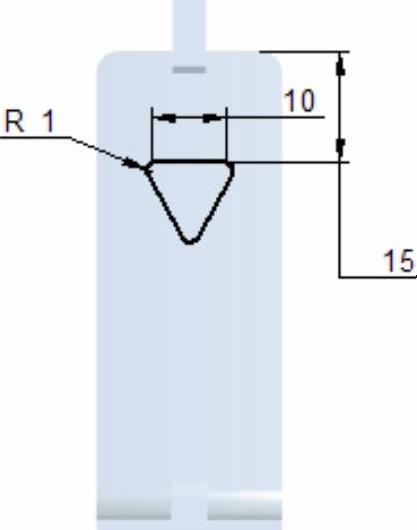
图34.10.13 截面草图
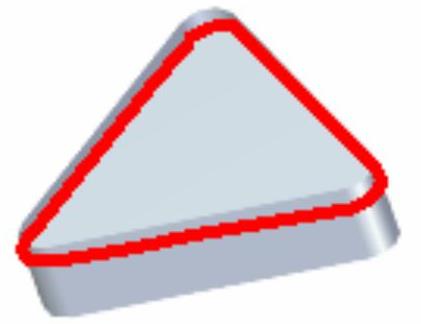
图34.10.14 曲面修剪1
(1)选择命令。在 区域中单击
区域中单击 按钮。
按钮。
(2)选择要修剪的面。在绘图区域选取复制曲面1为要修剪的曲面,单击 按钮。
按钮。
(3)选择修剪工具。在绘图区域选取拉伸曲面1为修剪工具,单击 按钮。
按钮。
(4)定义要修剪的一侧。特征修剪方向箭头如图34.10.15所示,单击左键确定。
(5)单击 按钮,单击
按钮,单击 按钮,完成曲面修剪1的创建。
按钮,完成曲面修剪1的创建。
说明:为了选取要修剪的面的方便,可先将实体隐藏。
Step11.创建图34.10.16所示的曲面修剪2。
(1)选择命令。在 区域中单击
区域中单击 按钮。
按钮。
(2)选择要修剪的面。在绘图区域选取拉伸曲面1为要修剪的曲面,单击 按钮。
按钮。
(3)选择修剪工具。在绘图区域选取曲面修剪1为修剪工具,单击 按钮。
按钮。
(4)定义要修剪的一侧。特征修剪方向箭头如图34.10.17所示,单击左键确定。
(5)单击 按钮,单击
按钮,单击 按钮,完成曲面修剪2的创建。
按钮,完成曲面修剪2的创建。
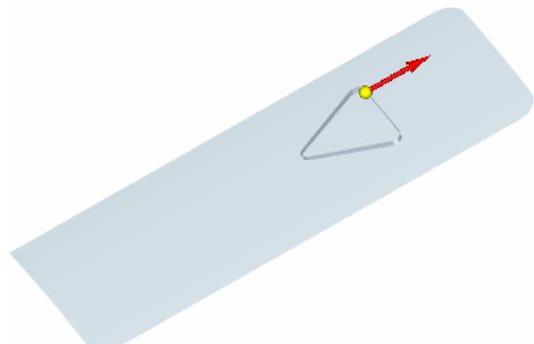
图34.10.15 修剪方向
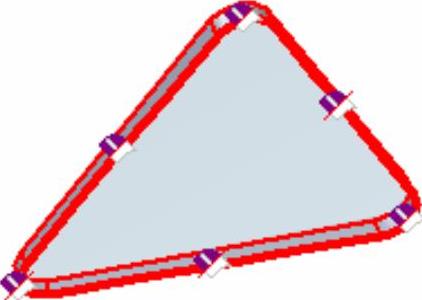
图34.10.16 曲面修剪2
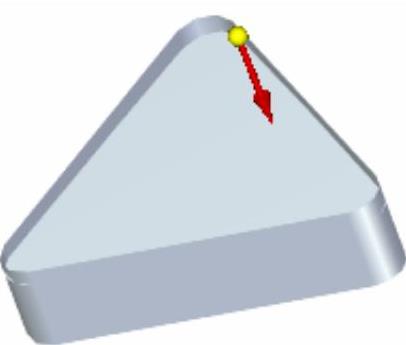
图34.10.17 修剪方向
Step12.创建缝合曲面1。
(1)选择命令。在 区域中单击
区域中单击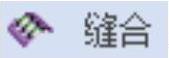 按钮,系统弹出“缝合曲面选项”对话框,在该对话框中取消选中
按钮,系统弹出“缝合曲面选项”对话框,在该对话框中取消选中 ,单击
,单击 按钮。
按钮。
(2)选择要缝合的曲面。在绘图区域选取曲面修剪1与曲面修剪2为要缝合的曲面,单击 按钮。
按钮。
(3)单击 按钮,单击
按钮,单击 按钮,单击
按钮,单击 按钮,完成缝合曲面1的创建。
按钮,完成缝合曲面1的创建。
Step13.创建图34.10.18所示的减去特征2。
(1)选择命令。在 功能选项卡的
功能选项卡的 区域中单击
区域中单击 后的
后的 。单击“减去”按钮
。单击“减去”按钮 。
。
(2)定义布尔运算的工具及方向。在绘图区域选取图34.10.19所示的曲面为布尔运算的工具,减去方向如图34.10.19所示。
(3)单击 按钮。完成减去特征2的创建。
按钮。完成减去特征2的创建。
Step14.创建图34.10.20所示的拔模特征1。
(1)选择命令。在 区域中单击
区域中单击 按钮。
按钮。
(2)定义拔模类型。单击 按钮,系统弹出“拔模选项”对话框,选择拔模类型为
按钮,系统弹出“拔模选项”对话框,选择拔模类型为 ,选中
,选中 复选框,单击
复选框,单击 按钮,完成拔模类型的设置。
按钮,完成拔模类型的设置。
(3)定义参考面。在系统的提示下,选取平面4为拔模参考面。
(4)定义拔模面。在系统的提示下,选取图34.10.20所示的模型表面为需要拔模的面。

图34.10.18 减去特征2
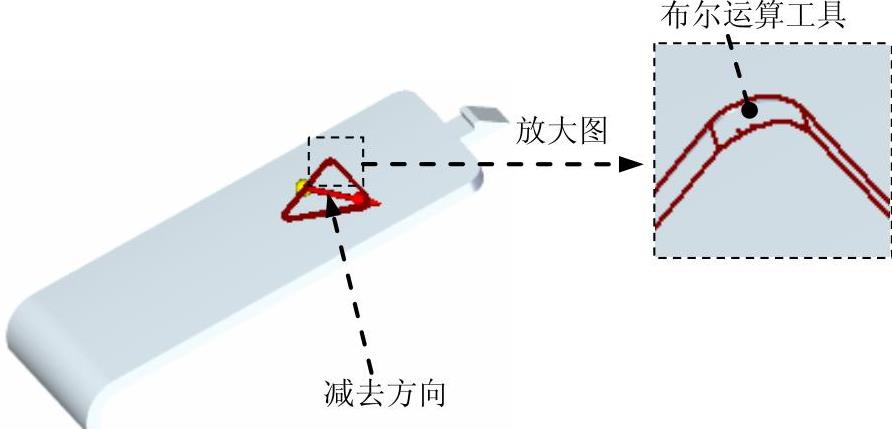
图34.10.19 定义布尔运算工具及方向
(5)定义拔模属性。在“拔模”命令条的拔模角度文本框中输入角度值20.0,单击鼠标右键。然后单击 按钮。
按钮。
(6)定义拔模方向。移动鼠标将拔模方向调整至图34.10.21所示的位置后单击。
(7)单击“拔模”命令条中的 按钮,单击
按钮,单击 按钮。
按钮。
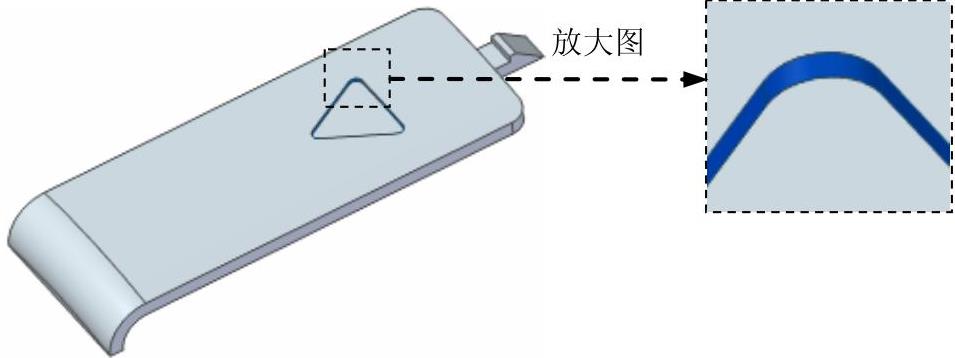
图34.10.20 需拔模的面
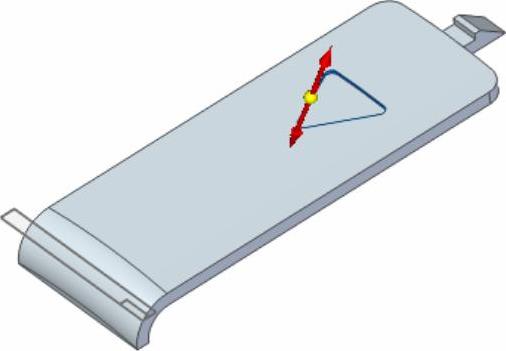
图34.10.21 定义拔模方向
Step15.创建图34.10.22所示的拉伸特征3。
(1)选择命令。在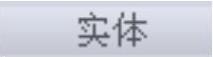 区域中单击
区域中单击 按钮。
按钮。
(2)定义特征的截面草图。选取平面4作为草图平面,进入草绘环境,绘制图34.10.23所示的截面草图,单击 按钮。
按钮。
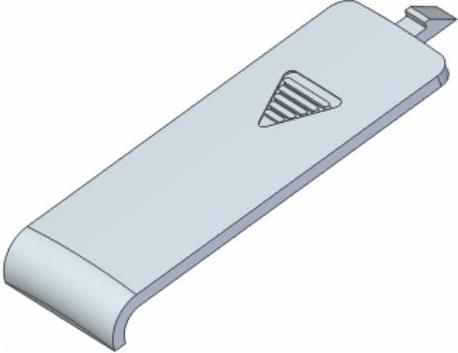
图34.10.22 拉伸特征3
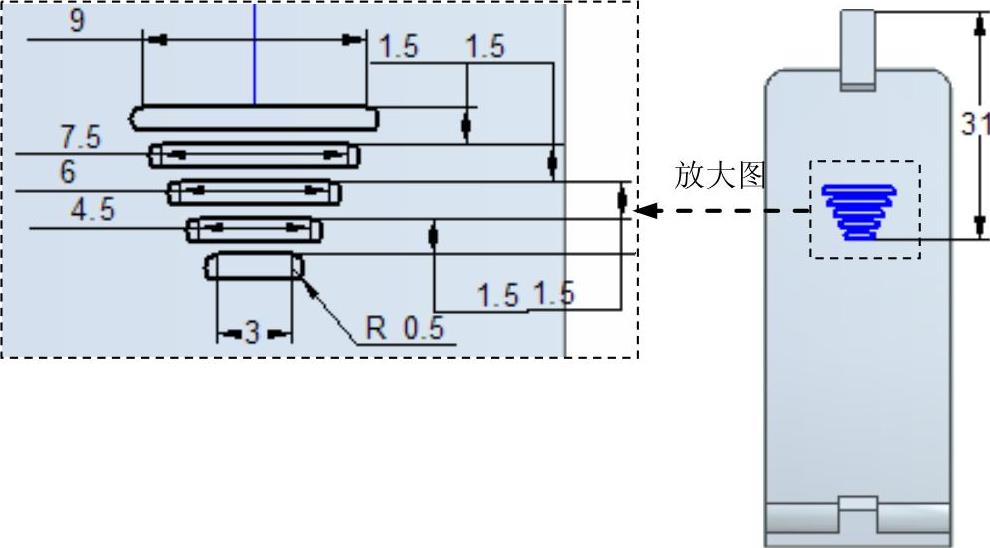
图34.10.23 截面草图
(3)定义拉伸属性。在“拉伸”命令条中单击 按钮,确认
按钮,确认 与
与 按钮未被按下,单击“穿过下一个”按钮
按钮未被按下,单击“穿过下一个”按钮 ,拉伸方向沿Z轴负方向。
,拉伸方向沿Z轴负方向。
(4)单击“拉伸”命令条中的 按钮,单击
按钮,单击 按钮,完成拉伸特征3的创建。
按钮,完成拉伸特征3的创建。
Step16.创建图34.10.24b所示的倒圆特征1。选取图34.10.24a所示的边线为要倒圆的对象,圆角半径值为0.2。

图34.10.24 倒圆特征1
Step17.创建图34.10.25b所示的倒圆特征2。选取图34.10.25a所示的边线为要倒圆的对象,圆角半径值为0.1。

图34.10.25 倒圆特征2
Step18.保存并关闭模型文件。
免责声明:以上内容源自网络,版权归原作者所有,如有侵犯您的原创版权请告知,我们将尽快删除相关内容。






